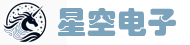Zoho Mail免费架设域名/企业邮局/个性邮局 - Zoho域名邮箱申请和设置详解
前言
如果我们个人普通使用邮箱的话,直接就用习惯的QQ邮箱就可以,或者我们注册163、搜狐邮箱也有在使用,稍微逼格高一点的那就注册OutLook或者Gmail。但是,如果我们是企业、公司用户或者我们有个人网站的,即便可能也没有几个人联系,但是我们也要装样子,可能会看到用到域名、企业邮局。
搭建企业、域名邮局的方法有很多种,比如QQ域名邮箱、阿里云企业邮局,可以添加域名快速部署,或者我们可以通过VestaCP面板搭建(利用VestaCP自建域名邮局系统实现邮件服务器收发邮件功能),也可以通过在服务器部署Postfix等邮件功能实现邮局。可能前者搭建相对容易一些,一般简单的使用没有问题,但是如果进行群发或者批量管理邮件会被进行拦截,而后者在服务器上搭建成功率高,但是服务器提供商一般不支持用来邮件群发。
于是乎,我们可能会寻找专业的第三方邮局服务,这里笔者分享来自Zoho提供的专业的邮局服务,可以自建部署自己域名的域名、企业邮局,当然值得高兴的,基础提供免费服务,而且与付费功能一样,只是用户数比较少,但是可以满足基本的需求,即便付费服务也不贵,只需要2美元月费起步。
第一、Zoho Mail免费账户申请
1、申请地址
地址:https://www.zoho.com/mail/
我们一定是选择企业邮箱注册!

随后你填写的邮件或者手机号码会发验证码给你

第二、完善注册
我们注册完成就会进入到下面的界面中让你选择套餐!我们选择免费版的套餐!

接下来我们填写我们域名的信息

下一步继续

接下来需要对所使用的域名进行验证。点击记录后面的复制图标,将需要解析的记录值复制。


我们使用的是Cloudflare域名,所以这里以Cloudflare域名解析为例,来到Cloudflare后台,找到域名解析,点击添加记录按钮。
按照下图进行选择填写,其中记录值需要粘贴我们上一步复制的那一串字符。

添加解析之后,回到zoho免费企业邮箱界面,点击验证txt记录按钮。

验证成功后将会出现下方界面,在这里将要输入第一个企业邮箱的账户。最后点击创建按钮。

在下面的界面可以看到已经创建好的邮箱账户

如果需要添加更多账户,点击左上方的+Add按钮即可

在创建的界面输入邮箱账户名称,名字和密码。

添加成功后可以看到下图界面。

点击下图按钮,继续进入下一步。

这一步可以跳过

这一步非常重要,这里是需要对域名解析的所有记录,包含mx和txt记录。如果解析错误将直接导致邮箱不可用。

继续回到Cloudflare域名解析界面,首先添加MX记录,可以通过数字序号对比Cloudflare和zoho进行填写。
一共3条MX记录,都要添加。最后添加TXT记录,按照下图填写即可,记录值直接复制粘贴。


所有解析都填写好之后,点击底部验证按钮进行验证,验证生效时间没有标准,可能立即生效,也可能要几个小时才能生效。


验证成功后可以看到下面一步,这一步用不到,直接跳过。

这一步对于免费版来说也没有用,继续下一步。

终于终于,到这里终于注册完了。

接下来就可以进入邮箱界面了,如果没有进入,也可以进入zoho免费企业邮箱的登陆地址登录
https://mail.zoho.com/zm/
登陆之后可以看到下图的主界面,点击右上角的齿轮图标可以将界面改成中文版本。


如何配置网站
已我的博客为例填写

外发邮件服务器名称:smtp.zoho.com
端口:465
安全类型:SSL
需要验证:是
或者查看zoho的SMTP 服务器配置文档:https://www.zoho.com.cn/mail/help/zoho-smtp.html
smtp的密码如何获取呢,我们打开我们的邮箱右上角点开头像-我的账户-安全-应用密码-生成新的应用密码


应用名称随便填写

密码已获取~

测试
为了zoho的免费企业邮箱是否正常,我们用它来给gmail发一封邮件看看,通过只要gmail不拒收,不提示未签名验证,那基本就不会有什么问题了。国内的一些免费企业邮箱就会被gmail拒收或者提示未验证。

很快,zoho企业邮箱里就收到了来自gmail的回复邮件,可以看出这个zoho的免费企业邮箱十分靠谱!
还有什么不懂得小伙伴可以在博客下留言~感谢您的观看